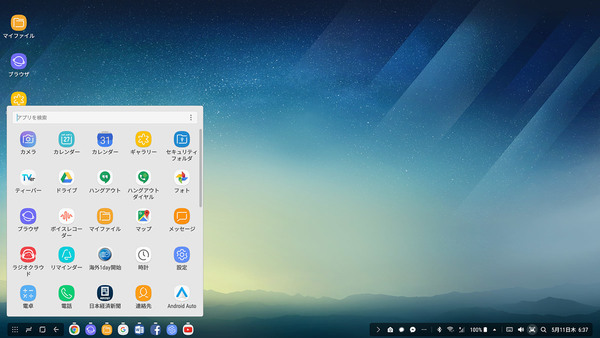サムスン「Galaxy S8」で注目が集まっているのが、オプション品となる「DeX Station」だ。Galaxy S8もしくはGalaxy S8+を装着し、モニターやキーボード、マウスを接続するとパソコンのように使えるようになるというコンセプトの製品だ。
残念ながら日本ではDeX Stationの発売は現状未定となっているが、Galaxy S8+(海外版)と共にDeX Stationを入手したので、早速使い勝手を試してみた。
おまんじゅうサイズのDeX Station
キーボードやマウスはBTかUSB接続で
DeX Stationはポルトガルにおいて149ユーロ(約1万9000円)で入手した。箱を空けるとDeX Stationに加えて、USB端子付きのコンセントとUSB Type-Cケーブルが付属していた。モニターにつなぐためのHDMIケーブルは自分で用意する必要がある。
DeX Stationは肉まんぐらいの大きさで、背面にはHDMI出力端子、充電用のUSB Type-C端子、通常のUSB端子2つにLAN端子が備わっている。
上部を下に押すとふたが斜めとなり、Galaxy S8+を置けるようになっている。下にはType-C端子があるので、そこに挿入することで本体とDeX Stationが接続できるようになる。
操作をするにはキーボードとマウスが必要なので、BluetoothかDeX StationのUSB端子であらかじめ接続しておく。
あとはモニターとつながっていれば、画面にGalaxy S8+のデスクトップが表示されるようになる。画面ロックはスマホ同様にパスワードを打ち込むか、虹彩認証、顔認証で解除する。
アプリによって挙動は異なる
グーグルやマイクロソフトのアプリは全画面に対応
DeX Stationで出力した画面は、見た目はまるでWindowsパソコンのようだ。画面左下にはアプリ一覧が並び、右下には設定を切り換えるアイコンが並ぶ。マウスでそれらをクリックすれば、すぐに起動して、操作が可能となる。
アプリに関しては、DeX Stationにまったく対応していないものや、対応するが画面表示はスマホとまったく変わらず縦長になるもの、DeX Stationにきっちりと対応し、ウィンドウのサイズを自由に変えたり、全画面表示にできるものなど、さまざまだ。
YouTubeやGoogleマップ、Chromeなどのグーグルアプリや、Word、Excel、PowerPointなどのマイクロソフトアプリは、全画面表示にきっちりと対応していた。
DeX Stationを使っている途中にSMSや電話の着信があった場合、画面右下に通知が出るため、そこから対応することが可能だ。もちろん、DeX Stationから本体を抜き、Galaxy S8+単体での通話もできる。
実際に使ってみると、メール処理やブラウザー閲覧など一般的な作業はまったく問題なく操作できるため、ちょっとしたパソコン代わりになるのは間違いない。
「スマホをパソコンとして使う」機能は茨の道
ヘッドホン端子の場所やIME変更不可など不満な点もある
これまでも、「スマホをパソコンとして使う」というコンセプトは、マイクロソフトが「Continuum」としてWindows 10 Mobileで提供してきたが、「全画面でひとつのアプリしか表示できない」という欠点があり、不発に終わった歴史がある。
しかし、DeX Stationに関しては、複数のアプリを同時に立ち上げ、あれこれウィンドウを移動できるというパソコンと変わらない使い勝手を実現しているという点が大きい。決して完璧ではないのだが「スマホをパソコンとして使う」という夢に向かって、かなり前進した操作性になっている。
では、その「完璧ではない」というのはどのあたりになるのか。
まず、音声出力なのだが、HDMIケーブルでテレビなどにつないでも、テレビから出力されず、Galaxy S8+本体からしか音が出ないのだ。
DeX Stationをテレビにつないで、YouTubeなどを楽しもうとしても、音がDeX Stationからしかでないので、かなり物足りなく感じてしまう。
DeX Stationに音声出力の端子はなく、またGalaxy S8+のヘッドフォン端子は本体底面に配置されているため、DeX Stationに接続すると使えなくなってしまう。本格的に音を楽しむにはBluetoothヘッドフォンかスピーカーを用意する必要があるので、注意が必要だ。
また、Bluetoothキーボードを利用すると、文字入力の際にGalaxyの標準キーボードしか使えなくなってしまう。Wordで原稿を作成しようと思ったが、「。」が「.」としか入力されないなど苦労を強いられた。DeX Stationを使わなければ、BluetoothキーボードでもGoogle日本語入力が使えるだけに、このあたりは改善して欲しいところだ。
Galaxy S8+とDeX Stationを入手して以降、海外出張に行くたびに持参して、ホテルのテレビにつないで使っている。DeX Station に加えて、HDMIケーブル、充電ケーブル、キーボード、マウスを持ち歩くのはちょっと荷物が多くなるのが不満だったりする。
ホテルのテレビとなると、テーブルの近くにないことも多い。そのため、HDMIケーブルは長さが足りず、接続できないこともあるので、2m以上のものを準備しておく必要がある。
こうした出先で使う用途には、ちょっと不向きなのかもしれないが、たとえば、自宅ではパソコンは使わず、Galaxy S8+とDeX Stationで、メール処理やブラウジング、YouTubeを大画面で楽しむという用途には最適なのかもしれない。
普段、会社ではパソコンをばりばり使い、週末、自宅にいるときはパソコンではなく、Galaxy S8+とDeX Stationだけで、ちょっと用事をこなすという使い方が最も相性がいいのかもしれない。
週刊アスキーの最新情報を購読しよう
本記事はアフィリエイトプログラムによる収益を得ている場合があります